win10 ahci驱动怎么安装 ahci驱动win10安装详细步骤
更新时间:2021-01-20 13:41:56作者:xinxin
ahci驱动是一款可以加速硬盘读写的驱动程序,对SATA硬盘的效果尤佳,可以增加30%的硬盘读写速度,除此之外还可以对硬盘进行一定修复,对此许多用户都会在win10旗舰版64位中安装,那么win10 ahci驱动怎么安装呢?今天小编就给大家分享一篇ahci驱动win10安装详细步骤。
推荐下载:win10纯净版镜像
具体方法:
1、进入系统后,点击开始按钮--电源。
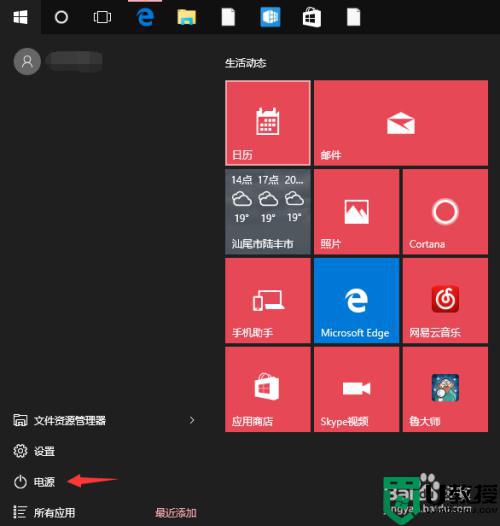
2、同时按住shit键并点击重启。
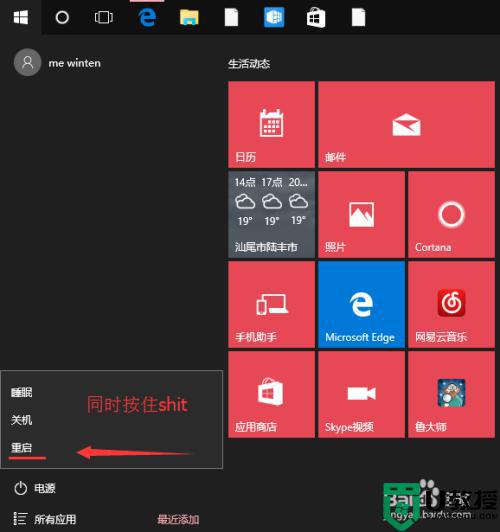
3、在选单中选择“疑难解答”
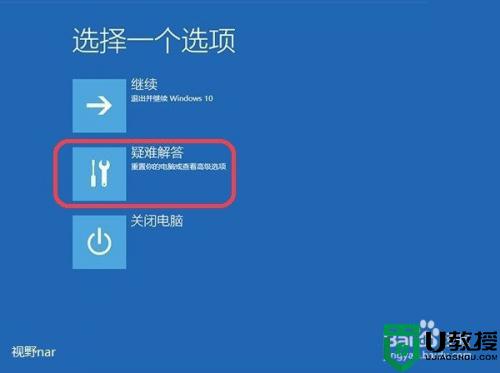
4、进入高级选项
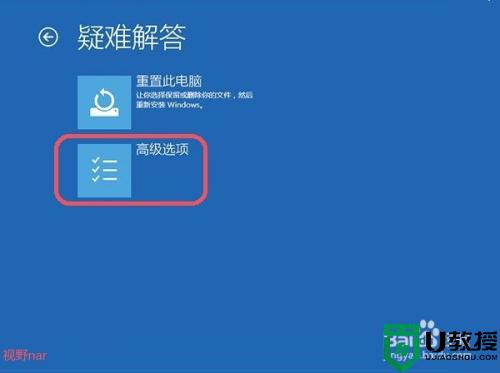
5、选择启动设置

6、重启之,在进入安全模式的引导界面之前先进入bios将硬盘模式改为AHCI。
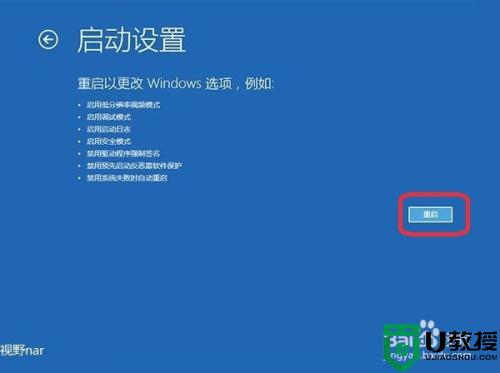
7、重启进入安全模式的引导界面,按f4进入安全模式,系统就会自动修复ahci驱动,下次进入win10就没问题了。
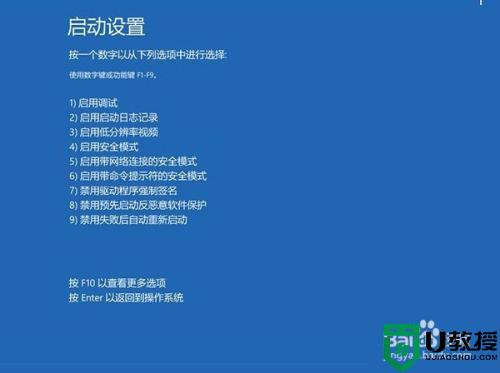
上述就是ahci驱动win10安装详细步骤了,还有不清楚的用户就可以参考一下小编的步骤进行操作,希望能够对大家有所帮助。
win10 ahci驱动怎么安装 ahci驱动win10安装详细步骤相关教程
- Win7系统怎么安装ahci驱动 安装ahci驱动详细方法 系统之家
- win10装蓝牙驱动详细步骤 win10系统怎么安装蓝牙驱动
- 电脑摄像头驱动怎么安装win10 win10摄像头驱动安装步骤
- win10怎么安装声卡驱动程序 win10系统声卡驱动安装步骤
- window10摄像头驱动删了怎么安装 win10摄像头驱动安装步骤
- 苹果系统win10驱动怎么安装 mac安装windows10驱动的步骤
- win10安装扫描仪驱动程序的详细步骤
- 戴尔win10下载蓝牙驱动详细步骤 蓝牙驱动怎么安装win10戴尔
- 怎么样给win10系统安装蓝牙驱动 win10系统安装蓝牙驱动的详细教程
- won10怎么下载打印机驱动 wins10打印机驱动怎么安装步骤
- Win11如何替换dll文件 Win11替换dll文件的方法 系统之家
- Win10系统播放器无法正常运行怎么办 系统之家
- 李斌 蔚来手机进展顺利 一年内要换手机的用户可以等等 系统之家
- 数据显示特斯拉Cybertruck电动皮卡已预订超过160万辆 系统之家
- 小米智能生态新品预热 包括小米首款高性能桌面生产力产品 系统之家
- 微软建议索尼让第一方游戏首发加入 PS Plus 订阅库 从而与 XGP 竞争 系统之家
热门推荐
win10系统教程推荐
- 1 window10投屏步骤 windows10电脑如何投屏
- 2 Win10声音调节不了为什么 Win10无法调节声音的解决方案
- 3 怎样取消win10电脑开机密码 win10取消开机密码的方法步骤
- 4 win10关闭通知弹窗设置方法 win10怎么关闭弹窗通知
- 5 重装win10系统usb失灵怎么办 win10系统重装后usb失灵修复方法
- 6 win10免驱无线网卡无法识别怎么办 win10无法识别无线网卡免驱版处理方法
- 7 修复win10系统蓝屏提示system service exception错误方法
- 8 win10未分配磁盘合并设置方法 win10怎么把两个未分配磁盘合并
- 9 如何提高cf的fps值win10 win10 cf的fps低怎么办
- 10 win10锁屏不显示时间怎么办 win10锁屏没有显示时间处理方法

